
PS教程:字体文本无法转换形状的原因?如何调整创意效果字体?
2021-01-29 09:24:52 浏览:5469 作者:疯狂美工萱萱
photoshop软件里的文字工具,是可以直接转换成“形状”工具,然后用钢笔工具进行调整的,可以为什么有些时候不能转换成形状呢?
在photoshop软件里,有这样一种情况,创建的文字,需要调整下,作为一个创意效果字体,那么如何调整呢?
这个时候,就要选择文字图层,在图层上右键单击,在弹出来的对话框中,选择“将文本转换为形状”
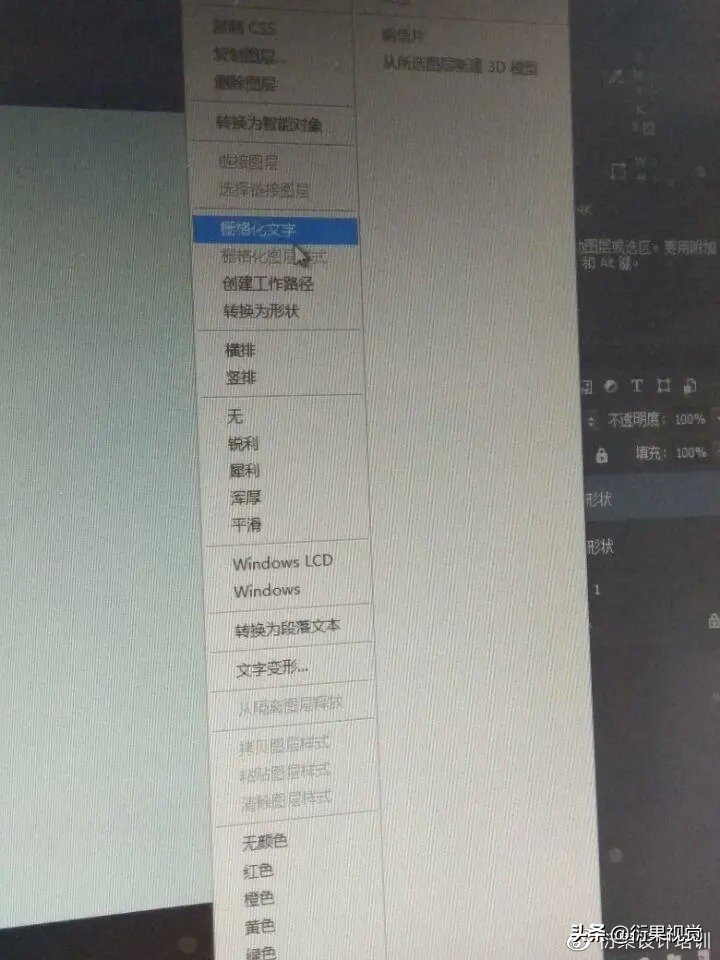
当我们把文字转换成形状之后,就可以使用钢笔工具对此时的形状进行调整。
值得注意的是,转换为形状之后,他已经不是文字图层了,是普通的形状图层,已经没有文字属性了。
调整后的效果,如图所示。

但是,有些时候,转换文字为形状的时候,会出现这样一个提示,转换不了。
提示中,说是,字体使用的是加粗,没办法转换。如图所示。
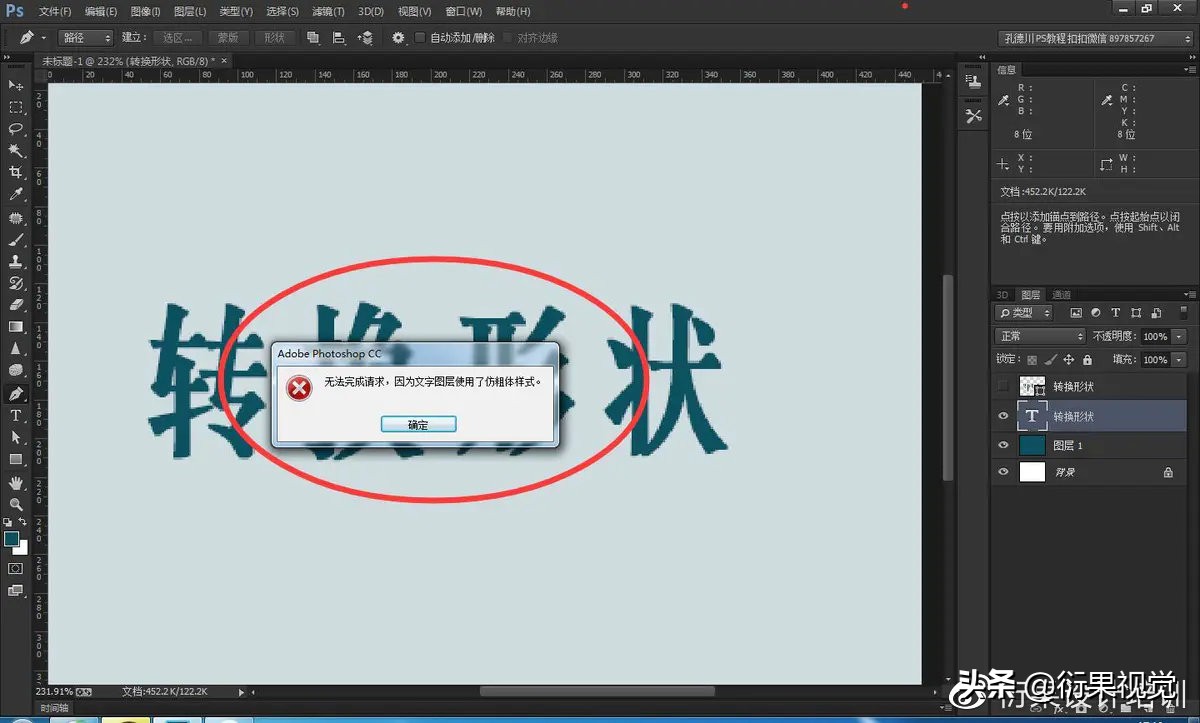
这个时候,我们要在photoshop窗口菜单,找到字符面板,把“仿粗体”,也就是字体加粗这个关掉,那么就可以了。
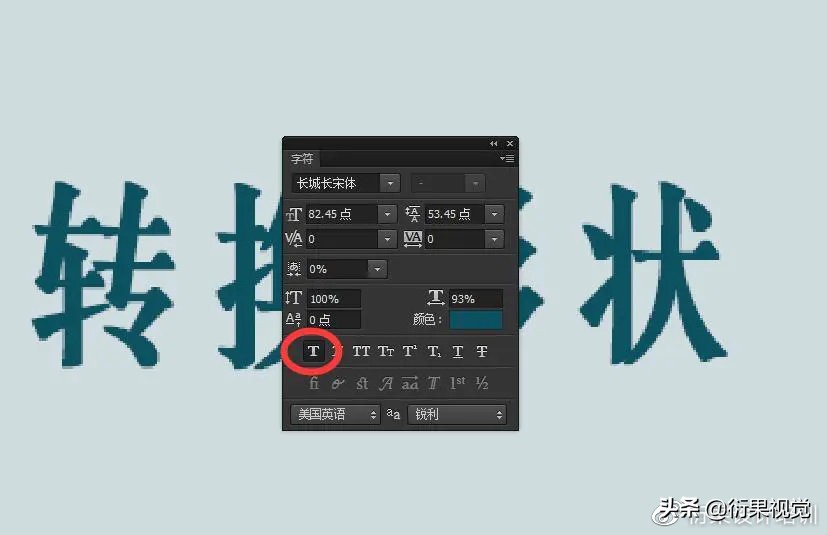
如图所示,就是去掉字体加粗后,然后转换成形状的文字效果。
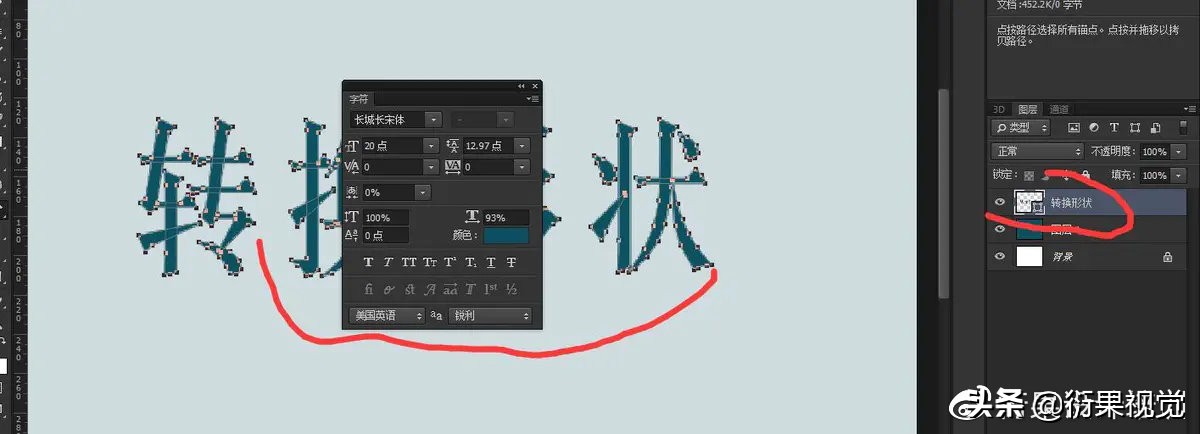
以上就是今天的内容,关注疯狂的美工官网,每天分享不同设计教程!
【随机内容】
-
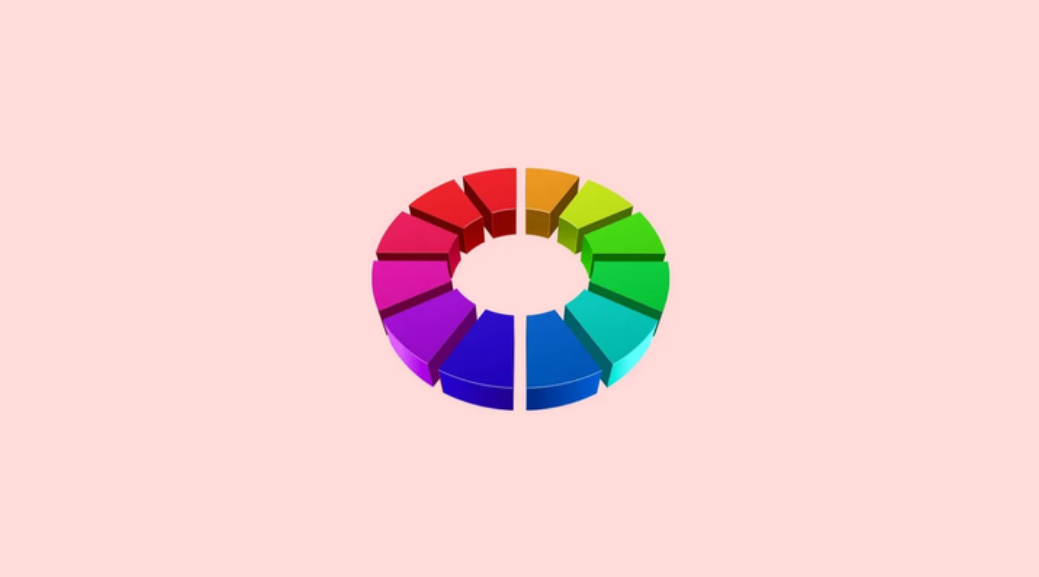
设计师应该知道的色彩知识——色轮篇,掌握色轮的基本原理,你的设计更绚丽多彩!
2023-05-17 -
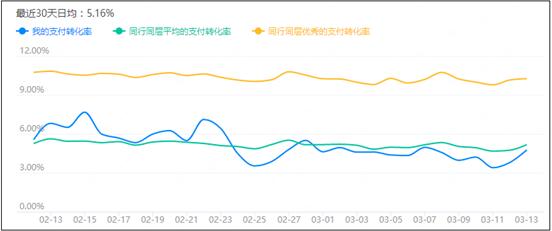
淘宝天猫店铺搜索权重急剧下滑一般由这八大因素诱发的,搜索权重下降怎么解决?
2018-01-12 -
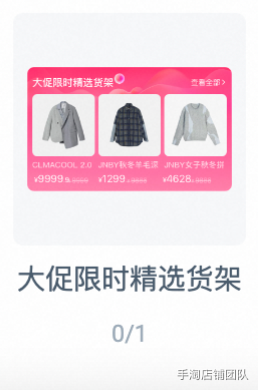
手淘内容店申请流程及设置优势介绍,店铺二楼直播/视频如何配置来打通私域?
2022-11-09 -
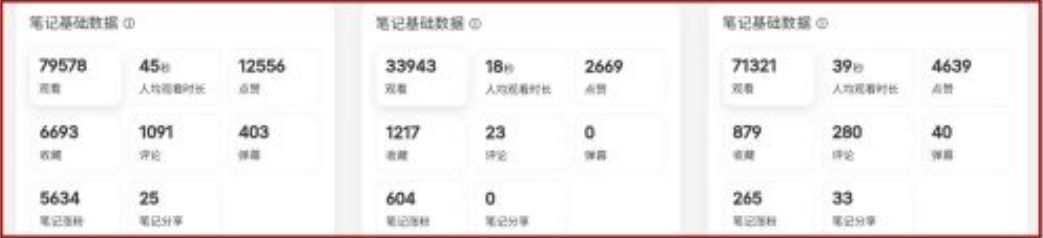
如何让自己在小红书发布的口播视频变成爆款?爆款公式你确定不试试?
2023-07-10


